إذا كان لديك سير عمل يتطلب شاشة ثانية ، فقد يكون إنجاز المهام على جهاز كمبيوتر محمول أمرًا صعبًا. تسعى Lenovo إلى معالجة ذلك باستخدام أجهزة لوحية مثل لينوفو يوجا تاب 13 والتي تتضاعف كشاشة ثانية عندما لا تكون قيد الاستخدام. ولكن إذا كان لديك أي قديم جهاز Android اللوحي سهل الاستخدام ، من السهل جدًا تحويل هذا الجهاز اللوحي إلى شاشة ثانية وظيفية. سنوضح لك كيف.
في هذه المقالة ، ألقينا نظرة على بعض الحلول البرمجية لإنجاح هذا الأمر قبل الاستقرار على تطبيق يسمى Spacedesk. Spacedesk هو زوج من التطبيقات المجانية التي تعمل على جهاز الكمبيوتر الخاص بك ، والآخر يعمل على جهازك اللوحي. يتصلون عبر شبكة Wi-Fi ، مما يجعلها سهلة الاستخدام للغاية (طالما لديك شبكة Wi-Fi). سنناقش هذا الأمر أكثر في نهاية المقالة ، لكن دعنا نبدأ في تثبيته الآن. توجد مجموعتان من التعليمات هنا ، الأولى لجهاز الكمبيوتر الخاص بك ، متبوعة بالهاتف أو الجهاز اللوحي. دعنا ندخله.
تنزيل Spacedesk لنظام التشغيل Windows
- تنزيل Spacedesk من ملف موقع spacedesk. اختر الإصدار المناسب لجهاز الكمبيوتر الخاص بك (32 بت مقابل. 64 بت ، وما إلى ذلك).

- بمجرد التنزيل ، قم بتشغيل الملف.
- انقر التالي.

- ضع علامة اختيار في أوافق على الشروط الواردة في اتفاقية الترخيص وانقر التالي.
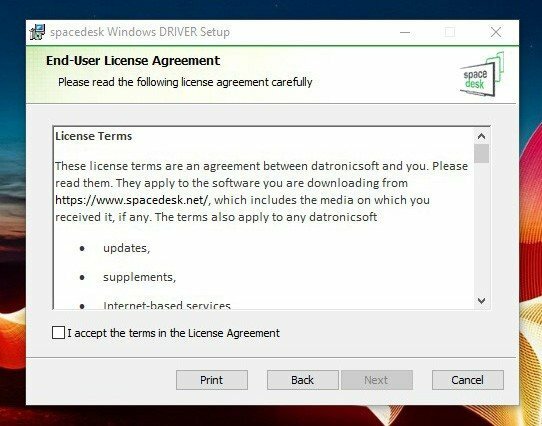
- قم بتعيين مجلد الوجهة (إن لم يكن الافتراضي) وانقر فوق التالي.
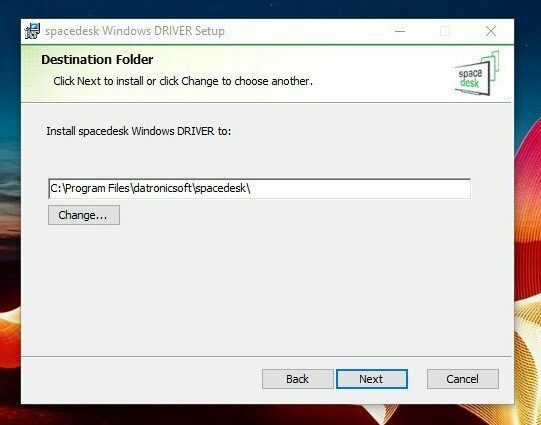
- ضع علامة اختيار في إضافة استثناء إلى جدار حماية Windows لـ Spacedesk وانقر التالي. ملاحظة: يضيف هذا استثناءً فقط لجدار الحماية المدمج لنظام Windows. إذا كنت تستخدم جدار حماية تابعًا لجهة خارجية ، فستحتاج على الأرجح إلى إضافة استثناء يدويًا.
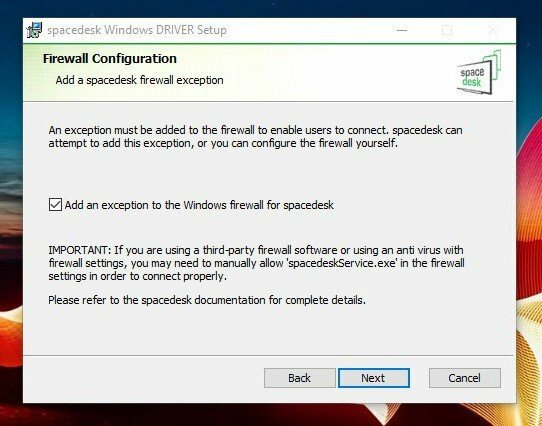
- انقر ثبت.
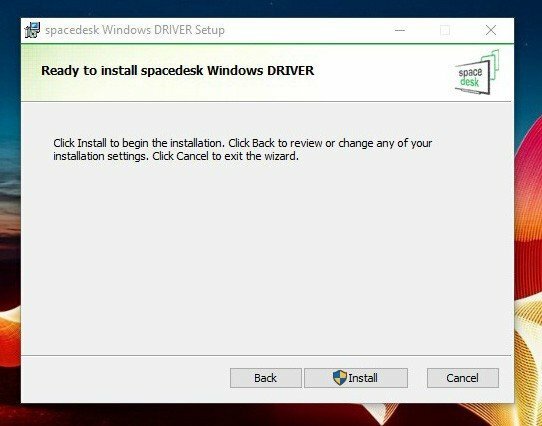
- انقر ينهي.
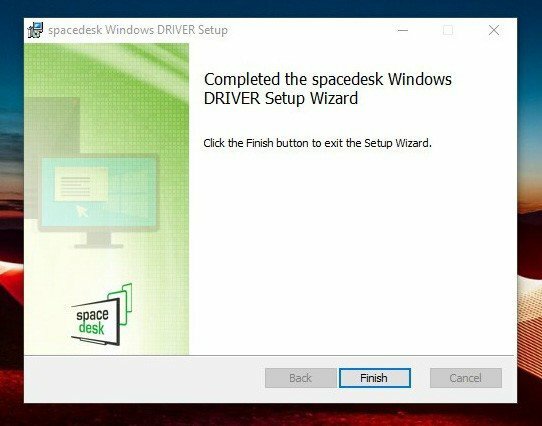
- عند الانتهاء ، ستظهر أيقونة برنامج تشغيل Spacedesk في علبة النظام ، وستكون جاهزًا لتنزيل التطبيق.
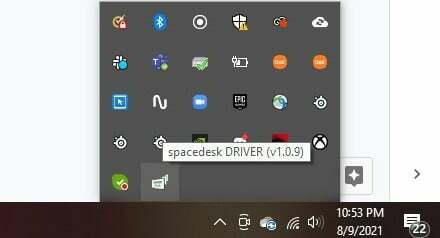
قم بتنزيل Spacedesk على جهازك اللوحي
بمجرد تثبيت عميل سطح المكتب ، حان الوقت لتنزيل التطبيق وتشغيله.
- تحميل تطبيق spacedesk من متجر Google Play.
- بمجرد التثبيت ، قم بتشغيل التطبيق. ضع علامة اختيار في لا تظهر مربع الرسالة هذا مرة أخرى واضغط حسنا.
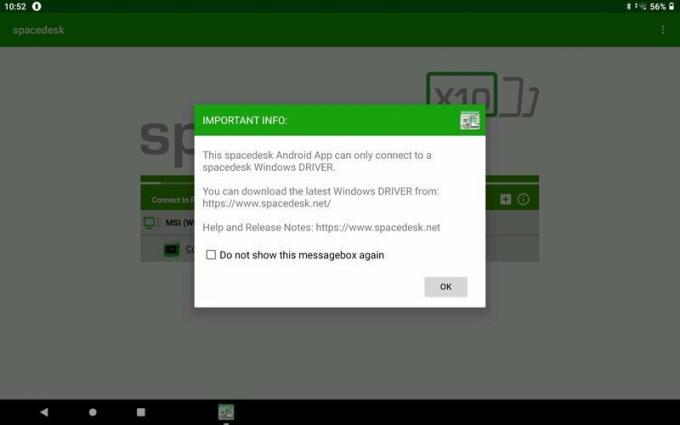
-
مقبض الاتصال: (عنوان IP هنا).
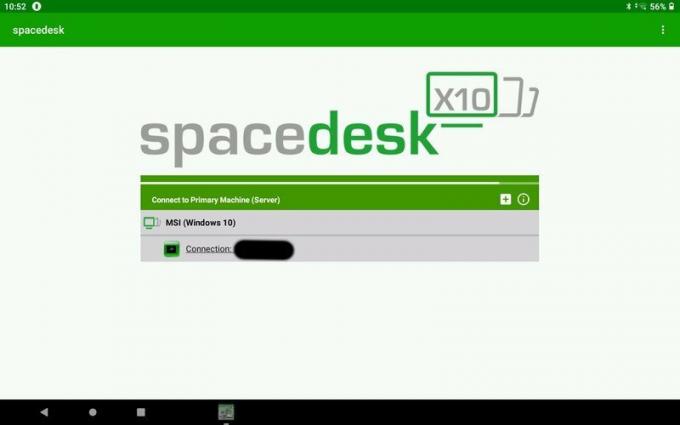 المصدر: Adam Doud / Android Central
المصدر: Adam Doud / Android Central
هذا كل شيء! بمجرد الاتصال ، سترى سطح مكتب الكمبيوتر الخاص بك على جهازك اللوحي. يمكنك اختيار عكس شاشة العرض أو توسيع سطح المكتب ، اعتمادًا على ما تريد القيام به. قد تحتاج إلى الذهاب إلى جهاز الكمبيوتر الخاص بك إعدادات > نظام > عرض لتكوين كيفية ترتيب شاشات العرض الخاصة بك ، إلخ.
بعض ملاحظات الاختبار الإضافية
اختبرنا هذا التطبيق بامتداد Lenovo Smart Tab M10 HD. يعمل اتصال Wi-Fi بشكل جميل دون أي تأخير تقريبًا. يمكنك استخدام جهازك اللوحي تمامًا مثل الشاشة الثانية. علاوة على ذلك ، تعمل ميزة الإدخال باللمس! إذا فتحت موقع Netflix على الويب ، فيمكنك استخدام اللمس لاستخدام عناصر التحكم في التشغيل ، وسحب النوافذ ، وما إلى ذلك.
لن يعمل Spacedesk إذا كان لديك حاليًا تطبيقات أخرى لمشاركة الشاشة مثبتة على جهاز الكمبيوتر الخاص بك ، مثل Splashtop wired Xdisplay. يمنحك موقع Spacedesk على الويب إرشادات لإلغاء تثبيت برنامج التشغيل هذا.
مرة أخرى ، لا يعمل هذا التطبيق إلا إذا كنت تعمل في نفس شبكة Wi-Fi. إذا كنت محاربًا على الطريق تحب العمل في المقاهي ، فقد ترغب في التفكير في حل سلكي ، مثل Splashtop أو Lenovo Yoga Tab 13 المشار إليه أعلاه.
آدم دود
كان Adam يكتب وينشر البث الصوتي في مجال تكنولوجيا الهاتف المحمول منذ ما يقرب من عقد من الزمان. عندما لا يكتب لـ Android Central ، فإنه يستضيف الاستفادة من بودكاست دود، يقضي الكثير من الوقت في العمل تويتر، ويعيد تصميم مساحة مكتبه مرارًا وتكرارًا.
